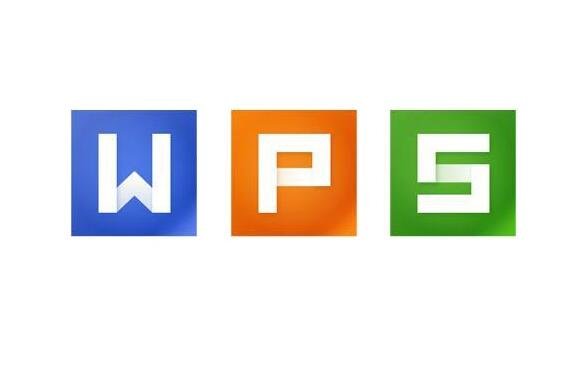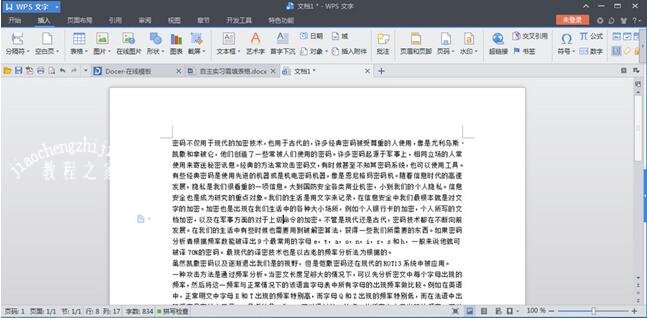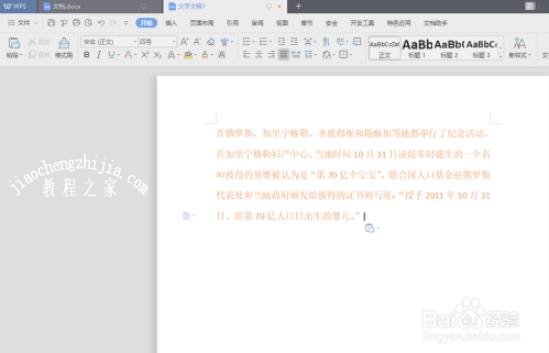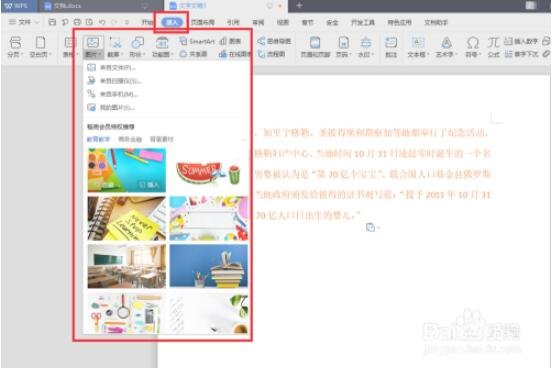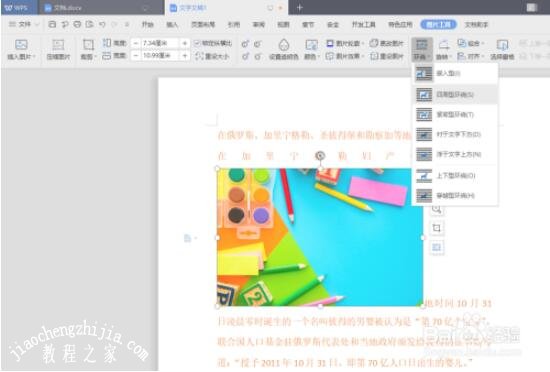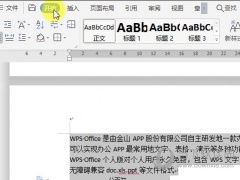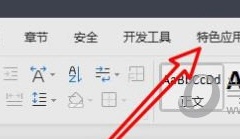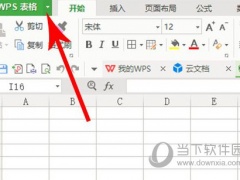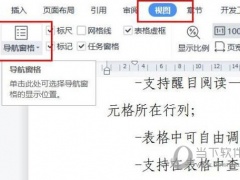wps文字怎么设置文字环绕图片 wps文字设置文字环绕图片的步骤方法
教程之家
WPS
当我们在制作wps文字时,如果我们想要文档带有文字环绕图片的效果,该怎么设置呢?相信很多朋友制作文档时都喜欢制作这种效果,下面教程之家网便为大家带来wps文字设置文字环绕图片的步骤方法,不会制作的朋友可以参考下面的步骤方法进行设置就可以了。
wps文字怎么设置文字环绕图片
1、点击菜单“WPS文字”下的“新建”,新建一个文档接着,在文档中输入需要的文字
2、把光标放在文字中间,点击“插入”菜单下的“图片==来自文件”,将图片插入文字当中
3、选中图片,点击“环绕”菜单下的“四周型环绕”,大家可以根据需要设定。
4、放到你想要的位置,这就是效果啦
WPS如何设置图片环绕方式
新建文档,如图所示
选择插入图片
选择环绕方式
选择四周环绕型
效果如图所示
拖拽图片,观察效果
关于wps文字设置文字环绕图片的步骤方法就分享到这了,希望可以为大家带来帮助,如果你还想学习更多关于WPS的使用技巧,可以进入教程之家网学习下。
相关内容推荐: